So verkaufen Sie digitale Produkte mit Elementor (ohne zusätzliches Plugin)
Veröffentlicht: 2022-10-03Als digitaler Ersteller, der mit WordPress erstellt, haben Sie viele Möglichkeiten, Geld zu verdienen. Wenn Sie beispielsweise ein Schriftsteller sind, können Sie ein E-Book schreiben und es auf Ihrer Website verkaufen. Wenn Sie Elementor auf Ihrer WordPress-Website verwenden, können Sie Ihr E-Book (oder jedes digitale Produkt) verkaufen, ohne ein zusätzliches Plugin zu installieren. In diesem Beitrag zeigen wir Ihnen, wie Sie mit Elementor Ihre digitalen Produkte verkaufen können.
Elementor hat das PayPal-Button-Widget in Version 3.2 eingeführt, das im März 2021 veröffentlicht wurde. Mit dem Widget können Sie Zahlungen für Produkte (digitale oder physische Produkte) akzeptieren, Spenden annehmen und die Abonnementmethode anwenden.
Monate später führte Elementor zusammen mit der Veröffentlichung von Version 3.7 ein weiteres praktisches Widget zum Akzeptieren von Zahlungen ein: Stripe Button. Das Widget ermöglicht es Ihnen, Zahlungen für digitale Produkte zu akzeptieren.
PayPal ist, wie Sie wissen, ein globaler Zahlungsdienst, der von digitalen Unternehmen und Entwicklern weltweit weit verbreitet ist. Während Stripe ein Zahlungsgateway ist, das es Unternehmen und Entwicklern ermöglicht, Zahlungen per Debet-Karte oder Kreditkarte zu akzeptieren. Stripe unterstützt beliebte Kartenmarken wie Visa, Mastercard, American Express, Discover und JCB. Wie Sie wissen, werden diese Karten weltweit akzeptiert. Mit anderen Worten, Sie können Ihre Produkte mit dem Widget weltweit verkaufen.
Um die besten Ergebnisse zu erzielen, können Sie zwei Zahlungsmethoden anbieten, indem Sie sowohl die PayPal-Button- als auch die Stripe-Button-Widgets nutzen.
Einige Vorteile des Verkaufs digitaler Produkte auf Ihrer eigenen Website
Der Verkauf digitaler Produkte ist in der heutigen Zeit extrem einfach. Mit Gumroad können Sie beispielsweise ein digitales Produkt unabhängig von der Form verkaufen. Aus E-Book, digitaler Vorlage (PSD, Elementor-Vorlage usw.), Bildern usw. Wenn Sie Illustrator oder Webdesigner sind, können Sie Ihre Werke auch auf Creative Market, Freepik, an ThemeForest verkaufen.
Das Problem beim Verkauf Ihrer digitalen Produkte auf diesen Plattformen besteht darin, dass Sie keine vollständige Kontrolle über Ihr Unternehmen haben. Es ist fast unmöglich, ein nachhaltiges, langfristiges Geschäft aufzubauen, indem man sich auf eine Marktplatzplattform verlässt. Ganz zu schweigen von der Entwicklung einer Marke.
Jeder Traffic, den Sie für Ihre Produktseiten erhalten, wird ihre Marken nur größer machen. Im schlimmsten Fall könnten sie den Transaktionsverlauf des Benutzers verwenden, um Produkte von anderen Verkäufern zu bewerben, die ähnliche Produkte wie Ihre verkaufen.
Wenn Sie Ihre Produkte auf Ihrer eigenen Website verkaufen, haben Sie die volle Kontrolle über das Geschäft. Kein Dritter hat Zugriff auf die Daten Ihrer Verbraucher oder deren Transaktionsverlauf. Am wichtigsten ist, dass Sie für Ihr eigenes Unternehmen arbeiten, nicht für andere.
Schritte zum Verkauf digitaler Produkte in Elementor
1. Geben Sie die Zahlungsoptionen an, die Sie akzeptieren möchten
Im Allgemeinen gibt es zwei Zahlungsoptionen, die von digitalen Unternehmen akzeptiert werden: PayPal und Kredit-/Debetkarte. Sie können das PayPal-Schaltflächen-Widget verwenden, um Zahlungen über PayPal zu akzeptieren. Um Zahlungen per Karte zu akzeptieren, können Sie das Stripe Button-Widget verwenden.
Das PayPal-Schaltflächen-Widget erfordert keine komplexe Einrichtung. Sie können sowohl die Personal-Version als auch die Business-Version von PayPal verwenden.
In der Zwischenzeit erfordert das Stripe Button-Widget eine Integrationseinrichtung, bevor Sie es verwenden können. Sie müssen sowohl den Test Secret Key als auch den Live Secret Key eingeben. Sie können in Ihrem WordPress-Dashboard zu Elementor -> Einstellungen gehen, um die Stripe-Integration einzurichten. Scrollen Sie auf der Registerkarte Integrationen nach unten zum Abschnitt Stripe , um die Schlüssel einzugeben.
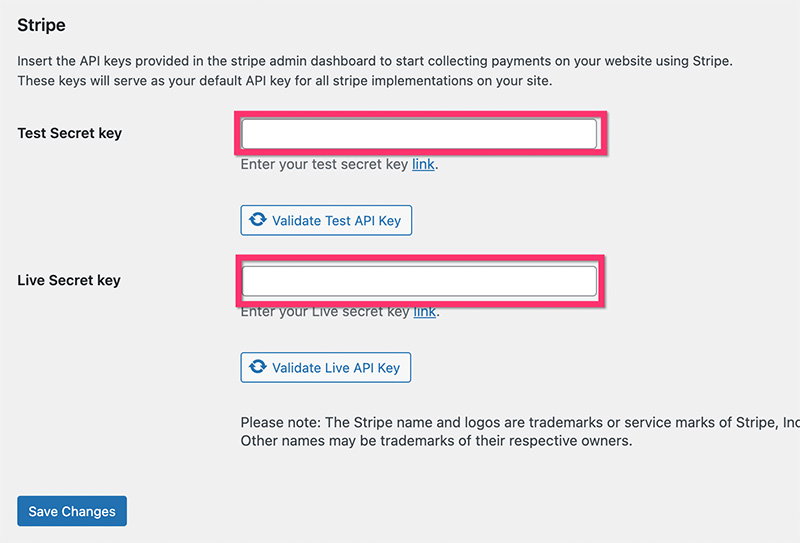
Vergessen Sie nicht, auf die Schaltfläche Änderungen speichern zu klicken, um die Änderungen zu übernehmen.
Bitte beachten Sie, dass die PayPal Button- und Stripe Button-Widgets nur auf Elementor Pro verfügbar sind ( Lesen Sie: Elementor Free vs Pro).
Schritt 2: Bereiten Sie die digitale Datei vor
Sie können Elementor verwenden, um jedes digitale Produkt zu verkaufen. Aber natürlich müssen Sie die digitale Datei zuerst vorbereiten, bevor Sie sie verkaufen können.
Wenn Sie eine große digitale Datei verkaufen möchten (z. B. ein Video), können Sie die Nutzung eines Datei-Hosting-Dienstes eines Drittanbieters wie Dropbox und Google Drive in Betracht ziehen.
Wir empfehlen dringend, dass Sie Ihre Datei in einem Ordner ablegen und dann eine ZIP-Datei des Ordners erstellen. Die meisten Webbrowser (außer Safari) laden automatisch eine ZIP-Datei herunter, wenn über die Adressleiste auf die URL der zugehörigen Datei zugegriffen wird. Dies erleichtert Ihnen die Bereitstellung der digitalen Datei, nachdem Ihre Kunden die Zahlung abgeschlossen haben.

Schritt 3: Erstellen Sie die Zielseite und richten Sie die Zahlungs-Widgets ein
Sobald Ihre Datei fertig ist, können Sie mit der Erstellung der Zielseite beginnen, um sie zu verkaufen. Auf Ihrer Landingpage können Sie die Zahlungs-Widgets (PayPal Button oder Stripe Button) hinzufügen.
Für dieses Tutorial haben wir eine Zielseite erstellt, die darauf ausgelegt ist, ein E-Book zu verkaufen. Sie können die Vorlage herunterladen, indem Sie auf die Schaltfläche unten klicken.
Importieren Sie die Vorlage, nachdem Sie sie heruntergeladen haben. Die Vorlage enthält zwei PayPal-Schaltflächen-Widgets. Eine im oberen Bereich und die andere im unteren Bereich. Klicken Sie auf eines der PayPal-Schaltflächen-Widgets, um es zu bearbeiten, und gehen Sie zum Einstellungsfeld, um die Zahlung einzurichten. Wenn Sie es vorziehen, Ihre eigene Seite zu erstellen, können Sie einfach das PayPal-Schaltflächen-Widget zu Ihrer Seite hinzufügen.
Wie Sie sehen können, gibt es auf der Registerkarte „ Inhalt “ im Einstellungsfenster drei Einstellungsblöcke: Preise & Zahlungen , Schaltfläche und Zusätzliche Optionen .
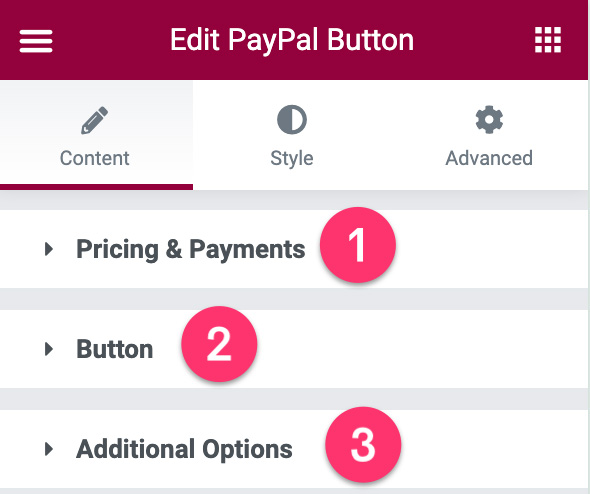
– Preise & Zahlungen
Sie können diesen Einstellungsblock öffnen, um den Preis Ihres Produkts festzulegen, Ihr PayPal-Konto hinzuzufügen, die SKU einzugeben, die Steuer festzulegen (falls Sie sie berechnen) und so weiter. Eine Sache. Stellen Sie sicher, dass Sie den Transaktionstyp auf Checkout setzen, da Sie das Widget zum Verkaufen von Produkten verwenden möchten.
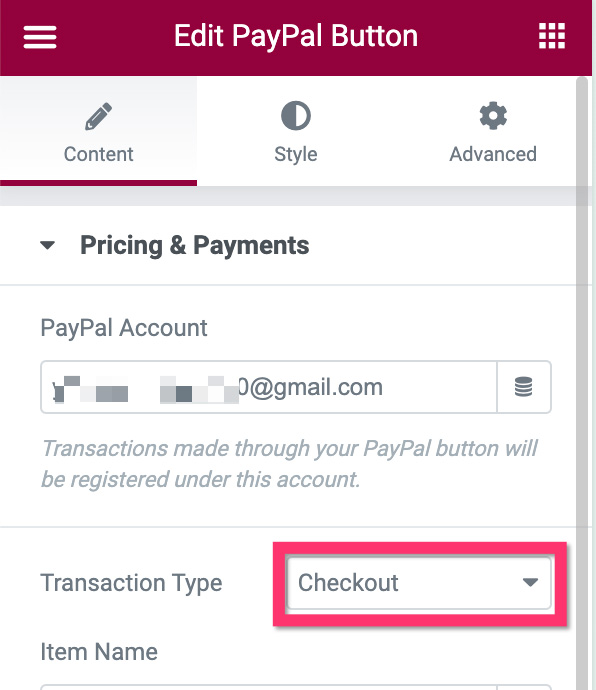
- Taste
Dieser Block zielt darauf ab, den Inhalt der Schaltfläche (Text und Symbol) anzupassen. Sie können auch die Ausrichtung der Schaltfläche von diesem Block aus festlegen.
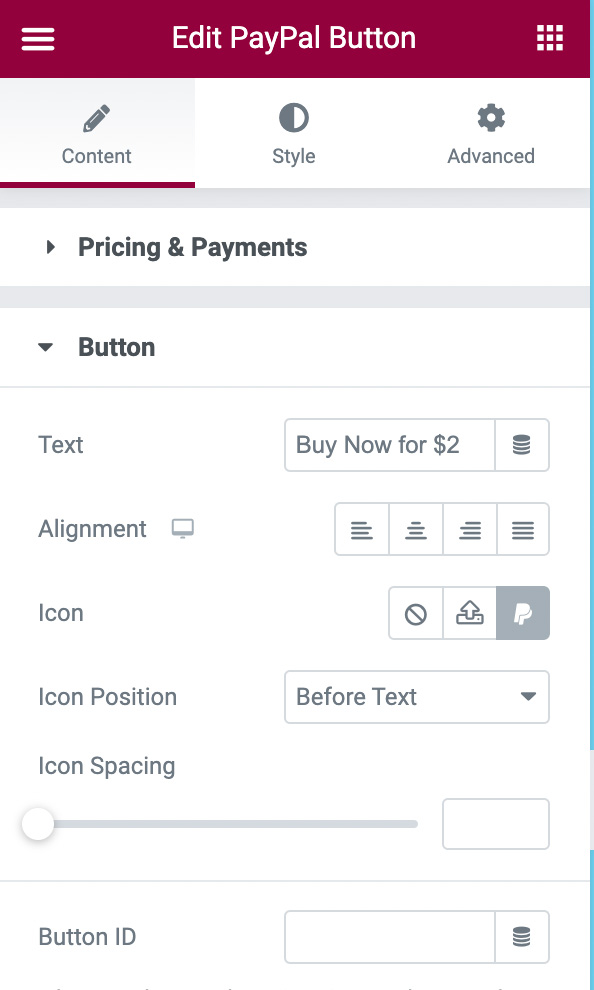
- Zusatzoptionen
Idealerweise erlauben Sie Ihren Kunden, die von Ihnen angebotene digitale Datei herunterzuladen, nachdem sie die Zahlung abgeschlossen haben. Es gibt zwei Ansätze, die Sie wählen können: indem Sie sie auf eine andere Seite umleiten (stellen Sie sicher, dass Sie die Download-Schaltfläche auf der Seite bereitstellen) und die Datei direkt herunterladen. Wir werden in diesem Beispiel den zweiten Ansatz verwenden.
Sie können den Einstellungsblock Zusätzliche Optionen öffnen, um die URL der Datei hinzuzufügen. Fügen Sie einfach die URL in das Feld Redirect After Success ein.
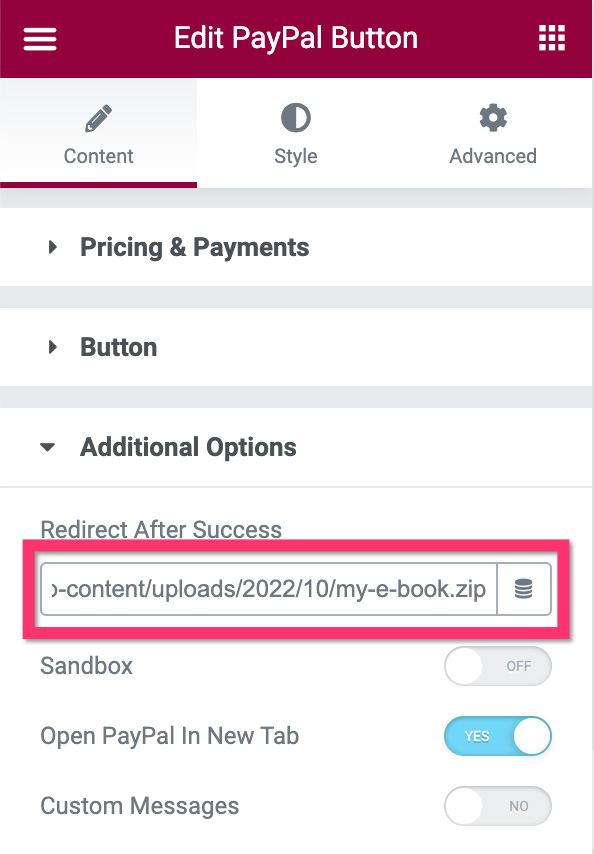
Bis hierher ist die Zahlungseinrichtung abgeschlossen. Andere Einstellmöglichkeiten sind optional. Sie können dann die Registerkarte „ Stil “ im Einstellungsbereich öffnen, um die Schaltfläche zu gestalten.
Wenn Sie die Stripe-Zahlungsoption hinzufügen möchten, können Sie einfach das Stripe-Button-Widget in den Canvas-Bereich ziehen. Die Einrichtungsschritte sind die gleichen wie bei PayPal.
Sobald Sie mit der Bearbeitung der Seite fertig sind, können Sie sie veröffentlichen/aktualisieren. Als Nächstes können Sie Ihre Seite bewerben, wo immer Sie möchten. Ob auf Social Media, E-Mail-Newsletter, Google Ads, Facebook Ads und so weiter.
Das Endergebnis
Elementor ist ein großartiges Plugin für digitale Schöpfer. Sie können damit nicht nur Seiten erstellen, sondern mit Elementor auch Geld verdienen, indem Sie Ihre Werke auf Ihrer eigenen Website verkaufen. Wie bereits erwähnt, bietet Ihnen der Verkauf Ihrer digitalen Produkte auf Ihrer eigenen Website viele Vorteile. Der wichtigste Teil ist, dass Sie die volle Kontrolle über Ihr Unternehmen haben. Außerdem müssen Sie Ihre Einnahmen nicht mit Dritten teilen.
Sie können die Widgets PayPal Button und Stripe Button verwenden, um Ihre digitalen Produkte direkt auf Ihrer von Elementor betriebenen WordPress-Site zu verkaufen. Es ist nicht erforderlich, ein zusätzliches Zahlungs-Plugin zu installieren.
